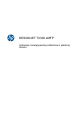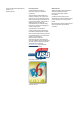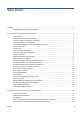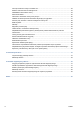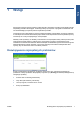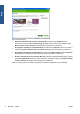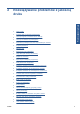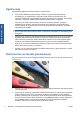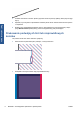HP Designjet T2300 eMFP Printer series - Image Quality Troubleshooting Guide: Polish
3. Drukowanie strony diagnostyki obrazu. Zobacz Wydruk diagnostyki obrazu na stronie 15.
4. Jeśli głowice drukujące działają poprawnie, przejdź do panelu przedniego i naciśnij kolejno
przyciski
oraz , aby wyświetlić stan kalibracji przesuwania papieru. Jeśli stan ma wartość
DEFAULT (Domyślnie), spróbuj przeprowadzić kalibrację przesuwania papieru: zobacz
dokument Korzystanie z urządzenia.
Jeśli pomimo wykonania wszystkich powyższych czynności problem będzie nadal występował, należy
skontaktować się z punktem obsługi klienta w celu uzyskania dalszej pomocy.
Linie są za grube, za cienkie lub ich brakuje
1. Sprawdź, czy rodzaj załadowanego papieru odpowiada rodzajowi wybranemu na panelu przednim
i w oprogramowaniu.
2. Upewnij się, że używane są odpowiednie ustawienia jakości druku do wykonywanych wydruków
(zobacz dokument Korzystanie z urządzenia). Wybierz opcje niestandardowej jakości druku w
oknie dialogowym Print (Drukowanie) i spróbuj włączyć opcję Maximum detail (Maksymalny
poziom szczegółowości), jeśli jest dostępna. Jeśli problem został rozwiązany, można w tym
punkcie ponownie wydrukować zadanie.
3. Jeśli rozdzielczość obrazu jest większa niż rozdzielczość drukowania, może dojść do spadku
jakości linii. Jeśli używasz sterownika PCL lub HP-GL/2 i HP RTL dla systemu Windows, w oknie
dialogowym sterownika możesz skorzystać z opcji Max. Application Resolution (Maksymalna
rozdzielczość aplikacji), która znajduje się na karcie Advanced (Zaawansowane), w obszarze
Document Options (Opcje dokumentu) > Printer Features (Funkcje drukarki). Jeśli zmiana tej
opcji spowodowała rozwi
ązanie problemu, można w tym punkcie ponownie wydrukować zadanie.
4. Jeśli linie są zbyt cienkie lub ich brakuje, zrób wydruk diagnostyki obrazu. Zobacz
Wydruk
diagnostyki obrazu na stronie 15.
5. Jeśli problem nadal występuje, przejdź do panelu przedniego i naciśnij kolejno przyciski
oraz
, aby zobaczyć stan wyrównania głowic drukujących. Jeśli stan ma wartość PENDING
(Oczekująca), należy wyrównać głowice drukujące. Zobacz dokument Korzystanie z urządzenia.
Jeśli wyrównanie spowodowało rozwiązanie problemu, można ponownie wydrukować zadanie.
6.
Przejdź do panelu przedniego i naciśnij kolejno przyciski
oraz , aby wyświetlić stan
kalibracji przesuwania papieru. Jeśli stan ma wartość DEFAULT (Domyślnie), należy
przeprowadzić kalibrację przesuwania papieru: zobacz dokument Korzystanie z urządzenia.
Jeśli pomimo wykonania wszystkich powyższych czynności problem będzie nadal występował, należy
skontaktować się z punktem obsługi klienta w celu uzyskania dalszej pomocy.
Linie są schodkowe lub postrzępione
Jeśli na wydrukowanym obrazie wystąpiły schodkowe lub postrzępione linie:
PLWW Linie są za grube, za cienkie lub ich brakuje 5
Probl. z jakością druku